一、Linearlayout : 线性布局
1. android:orientation="vertical" //控件的方向控制,vertical : 垂直布局 , horizontal : 水平布局
2. android:gravity="right" //对控件或者文字进行对齐方式
(1). 放在Linearlayout中,控制的是布局中的控件
(2). 放在控件中,控制的是空间中的文字
3.android:layout_gravity="right" //对控件操作才有效,相对于包含这个控件的布局而言
4.android:layout_weight="3" //对控件进行操作才有效,它是对整个视图进行比例进行分割
5.所有layout的类都是ViewGroup的子类
6.我们避免不了需要使用到LayoutInflater类中的inflate()方法。对于LayoutInflater对象的获取,有三种方式:
LayoutInflater inflater = (LayoutInflater) context.getSystemService(Context.LAYOUT_INFLATER_SERVICE);// 第一种方式
LayoutInflater inflater = LayoutInflater.from(context);// 第二种方式
LayoutInflater inflater = activity.getLayoutInflater();// 第三种方式
6. View view = inflater.inflate(R.layout.linearlayout,root:null,attachToRoot false); //参数进行讲解:
(1). 三个参数的讲解:当root有参数时候看第三个参数是否关联
LinearLayout ll = (LinearLayout) findViewById(R.id.ll);
LayoutInflater inflater = MainActivity.this.getLayoutInflater();
View view = inflater.inflate(R.layout.linearlayout,ll,ture);
(a).attachToRoot为ture的时候,说明R.layout.linearlayout创建的布局已经绑定到ll这个布局
(b).attachToRoot为false的时候,说明R.layout.linearlayout创建的布局没有绑定到ll这个布局
需要执行ll.addView(view)来手动向ll这个布局中添加R.layout.linearlayout。
(2). 当root参数为null的时候,第三个参数传入任何输入已经没有意义了,相当于只传入两个参数
总结:无论三个参数还是两个参数,只要第二个参数为空null时候,一定手动执行LinearoutInflater.addView(),来实现向
LinearoutInflater中添加其他View的布局。第二个参数不为空null时候,通过观察第三个参数来判定,如果为ture,则不用
通过手动执行LinearoutInflater.addView(),否则会抛出异常(原因:因为已经和父类绑定了,再绑定就多余操作).如果
为flase,则需要通过手动执行LinearoutInflater.addView()向父类添加绑定.
LinearLayout ll = (LinearLayout) findViewById(R.id.ll);
LayoutInflater inflater = MainActivity.this.getLayoutInflater();
View view = inflater.inflate(R.layout.linearlayout,ll);
这代码已经已经向父类添加R.layout.linearlayout布局,不需要手动添加LinearoutInflater.addView(),第三个参数也不需要添加
7.LinearLayout.addView(View view) : 可以向LinearLayout动态添加视图
二、RelativeLayout : 相对布局
1.按照组件相对位置布局
android:layout_below="@id/button1" : 在button1元素的下面
android:layout_above="@id/button1" : 在button1元素的上面
android:layout_toLeftOf="@id/button1" : 在button1元素的左边
android:layout_toRightOf="@+id/button2" : 在button1元素的右边
2.按照边缘布局 (四大布局里面也可以使用,它是相对于包含那个控件的布局而言)
android:layout_marginLeft="100dp" : 离某元素左边缘的距离
android:layout_marginBottom="100dp" : 离某元素底边缘的距离
android:layout_marginTop="100dp" : 离某元素顶边缘的距离
android:layout_marginRight="100dp" : 离某元素右边缘的距离
3.控件与控件之间的对齐
android:layout_alignTop="@+id/button1" :和button1顶部对齐
android:layout_alignBaseline="@id/button1" :和button1基准线对齐
android:layout_alignBottom="@id/button1" :和button1底部对齐
android:layout_alignLeft="@id/button1" :和button1左边对齐
android:layout_alignRight="@id/button1" :和button1右边对齐
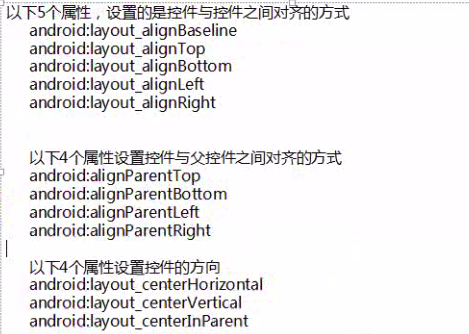
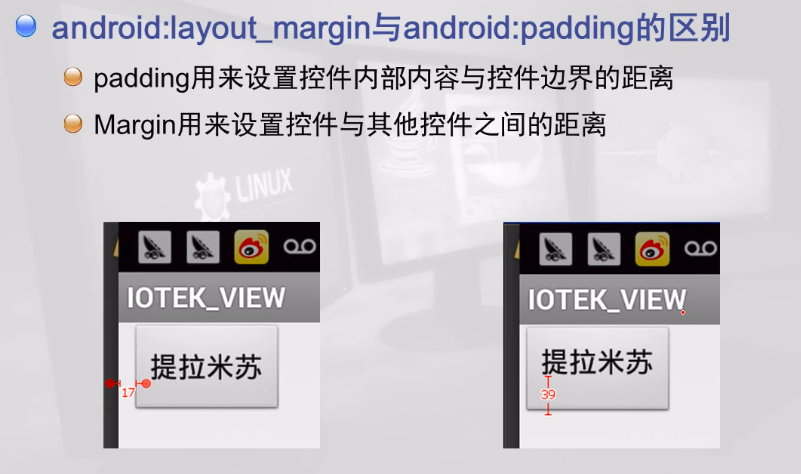
三、FrameLayout : 帧布局
它是从屏幕的左下角(0,0)坐标开始布局,多个组件层叠排序,后面的组件会覆盖前面的组件。